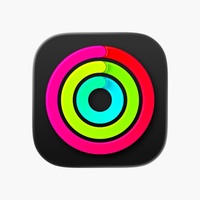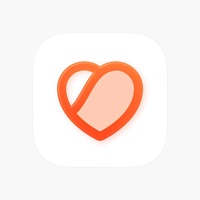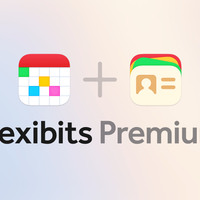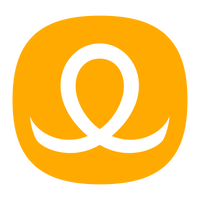iPhone を買い換えた。 14 Pro → 17 Pro 。カメラの出っ張り面積がでかくなり、横にボタンが増え、 iPhone でも Apple Intelligence が使えるようになり、充電が USB-C ケーブルになった( MagSafe を使うのでケーブルで充電することはほぼないが)。
iPhone 17 Pro の感想はごまんとネットにあるので買い換えて困ったこと、特に CarPlay について書く。
うちの車は 2020 年に買った Jeep の Compass で、 CarPlay に対応している。もうちょいあとのモデルだと車側のジャックは USB-C になるが、うちのはまだ USB-A 。これまでは USB-A → Lightning ケーブルで問題なくカーナビに接続して CarPlay を使えていた。
iPhone 17 Pro になったので、家に適当にあった USB-C → USB-A ケーブル(リズムのハンディファンについてきたもの)を使ってみたところ、充電はされるがカーナビ側から iPhone が認識されない。
NIKON Z6 を買ったときに同梱されていた USB-C → USB-A ケーブルを使ったところ、カーナビから認識はされるが 10 秒ほどで接続が切れる。 CarPlay 側の解像度も低くて嫌な感じ。
これはきっと転送速度が不足しているのだろうと、 USB 3.0 に対応した Anker の USB-C → USB-A ケーブルを買って試してみた。転送速度は 5Gbps なので速度不足になることはないだろうと思っていたが、 Z6 の付属ケーブルに比べれば多少長く接続されるものの、 20 秒もすると接続が切れてしまう。
ここに来て ChatGPT に相談すると、 USB 3.0 はカーナビのチップが認識できずハンドシェイクで失敗している可能性があるので、 USB 2.0 対応で転送速度が 480Mbps 、 Anker などの信頼できるメーカーのものを買えとアドバイスされた。
4 回目のチャレンジで Anker の高性能すぎない 480Mbps の転送速度に対応した USB-C → USB-A ケーブルを買ってみたところ、これまでで一番長く接続が維持されたが、それでも時々接続が切れて不安定になる。 USB-C ケーブルは端子が同じでも品質・規格が同じとは限らず、地獄のような状況だと思い知らされた。ハイスペックなものを買えばいいという訳ではないというのが何より地獄。これだったら MFi 認証が必要な Lightning ケーブルの方が品質が安定していてマシではないか。
「車自体を買い換えないともう CarPlay は使えないのかなぁ、 iPhone のために車買い換えるとかどんだけアホなんだ」と諦めかけていた日にぼーっと Instagram を見ていると、自分の検索履歴を知っているのか、広告で CarPlay を無線接続できる機器が出てきた。最近の新しい車は CarPlay の無線接続に対応しているらしいが、旧型の車のカーナビでも無線接続できるデバイスがあるようだ。その製品は Ottocast MINI Slim という製品で、 Amazon で 6999 円で売られていたので購入してみた。

Amazon のレビューでわずかに遅延すると書かれていた。確かに有線接続に比べたら遅延するが、ブチブチ接続が切れるよりも遙かにまし。何より CarPlay が無線で使えることがこんなに便利だとは思わなかった。車に乗って iPhone をケーブルで接続して、とやらなくても勝手にカーナビに接続されて CarPlay の画面になる。ちまちま乗り降りして買い物して回るときなど煩わしかったが、ケーブルの抜き差しが不要になってとても便利。しかもとっても小さくて邪魔にならない。これは買ってよかった。
Instagram にターゲティングされて広告を出されるのムカつくと思っていたが(メンタル病んだ中年男性向けのセラピーアプリの広告がやたら表示される)、今回ばかりは便利だった。